L'authentification SAML pour CyberArk Privilege Cloud nécessite Remote Desktop Manager 2023.2.18.0 ou ultérieur.
Lors de la connexion à votre entrée CyberArk Dashboard configurée avec l'authentification SAML, vous pouvez rencontrer un problème où votre sélecteur de coffre est vide. Nous recommandons de mettre à jour Remote Desktop Manager à la version 2023.2.18 au moins, car des améliorations ont été implémentées dans cette version pour le mode d'authentification SAML. Suivre les étapes ci-dessous :
- Télécharger et installer Remote Desktop Manager ou le mettre à jour à la version 2023.2.18 ou ultérieure.
Si vous utilisez une source de données partagée, nous recommandons d'utiliser une version portable de Remote Desktop Manager sur une source de données locale pour tester.
- Dans Remote Desktop Manager, créer votre entrée CyberArk Dashboard. Assurez-vous de la créer à partir de la version 2023.2.18 ou ultérieure et non de la version précédente.
- Entrer les informations nécessaires. Voir Configuration et utilisation du tableau de bord CyberArk pour plus d'informations.
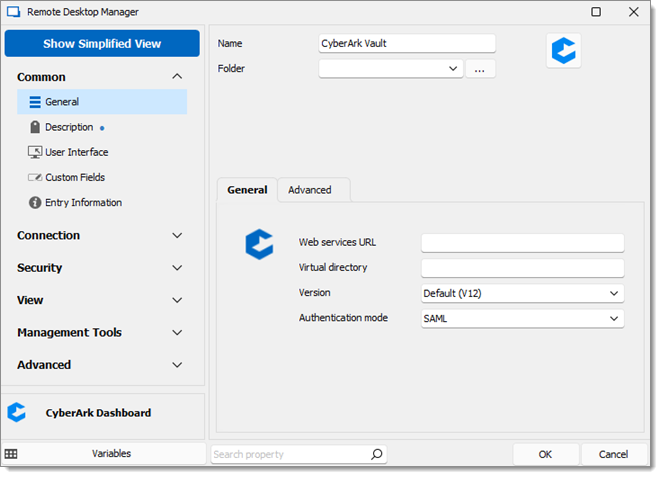
- Une fois votre entrée créée, aller à Fichier – Paramètres – Avancé.
- Cliquer sur le lien en bas qui mène à vos fichiers de configuration Remote Desktop Manager.
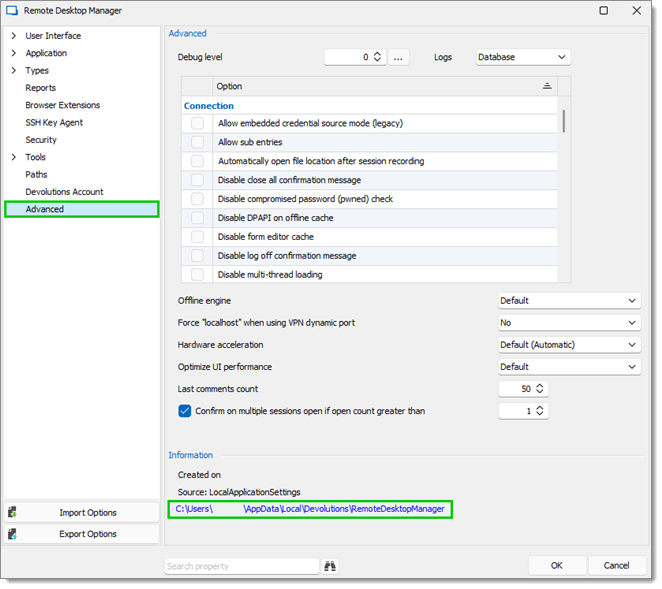
- Ouvrir le dossier appelé "WebView2.Cache", puis supprimer le dossier "CyberArk_SAML" qui se trouve à l'intérieur.
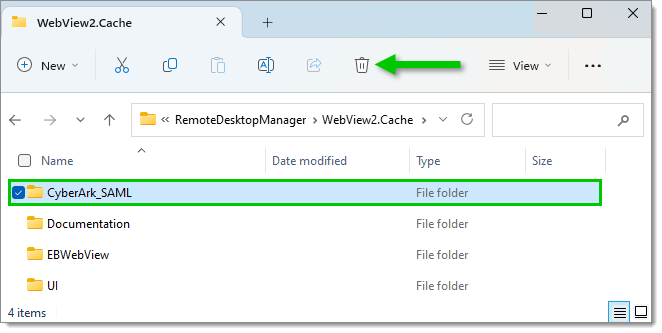
- Essayer de se connecter à nouveau à votre entrée. Vous devrez peut-être actualiser ou redémarrer Remote Desktop Manager pour que cette solution fonctionne.







